Programas para eliminar archivos indelebles. Una selección del mejor software capaz de intervenir en archivos bloqueados por Windows o Mac y que no puedes eliminar
¿No puede eliminar archivos innecesarios en Windows? ¿Cómo eliminar archivos y carpetas bloqueados que no se pueden borrar en Windows 10? A veces hay otro programa que "bloquea" o mantiene un archivo ocupado, evitando que se elimine, por ejemplo, Photoshop bloquea todos los archivos que se ejecutan en Adobe Photoshop.
Por lo general, un simple reinicio de la PC resuelve este problema. Pero si no desea reiniciar o ha notado que el reinicio del archivo continúa bloqueado, puede usar programas que pueden desbloquear archivos que no se pueden eliminar. Por lo general, los mensajes de error son los siguientes:
- No se puede eliminar el archivo: acceso denegado.
- Ha habido un intercambio de violación.
- El archivo de origen o de destino puede estar en uso.
- Otro programa o usuario está utilizando el archivo.
- Asegúrese de que el disco no esté lleno o protegido contra escritura y que el archivo no esté en uso actualmente.
- No se puede eliminar el archivo porque está siendo utilizado por otro proceso.
- No se puede continuar con la cancelación.
- Archivo protegido por el sistema.
- Error al eliminar el archivo.
Programas para eliminar archivos indelebles

¿Quiere saber qué procesos retienen los archivos que quiere eliminar como rehenes? Existen varias aplicaciones que son capaces de eliminar archivos imborrables de forma rápida y sencilla, veamos cuáles son las mejores.
 Programas para eliminar archivos innecesarios
Programas para eliminar archivos innecesarios
1. LockHunter (Windows)
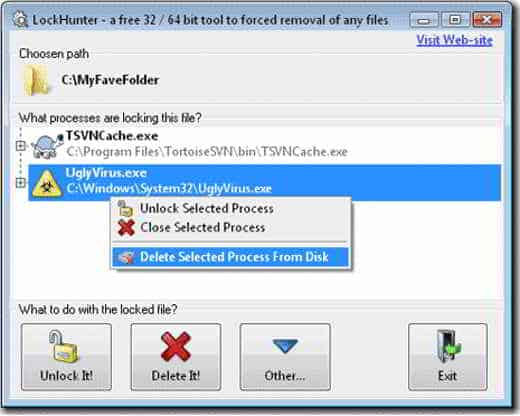
LockHunter es uno de los mejores programas para eliminar archivos imborrables. LockHunter también es útil para combatir el malware y otros programas que bloquean archivos sin una razón. A diferencia de otras herramientas similares, elimina archivos en la papelera de reciclaje para que pueda restaurarlos si se eliminan por error. Funciona muy bien en Windows 10 y MacOS de Apple.
- Muestra los procesos que bloquean un archivo o carpeta.
- Proporciona información detallada sobre el proceso.
- Le permite desbloquear, eliminar, copiar o cambiar el nombre de un archivo bloqueado.
- Puede eliminar un archivo en el próximo reinicio del sistema operativo.
- Le permite finalizar el proceso de bloqueo.
- Elimina los procesos de bloqueo del disco duro.
- Puede descargar archivos DLL de procesos.
- Se integra en el menú del Explorador.
- Elimine los archivos de la papelera de reciclaje, para que pueda restaurarlos si se eliminan por error.
- Es compatible con Windows de 32 y 64 bits.
2. Malwarebytes FileASSASSIN (Windows)
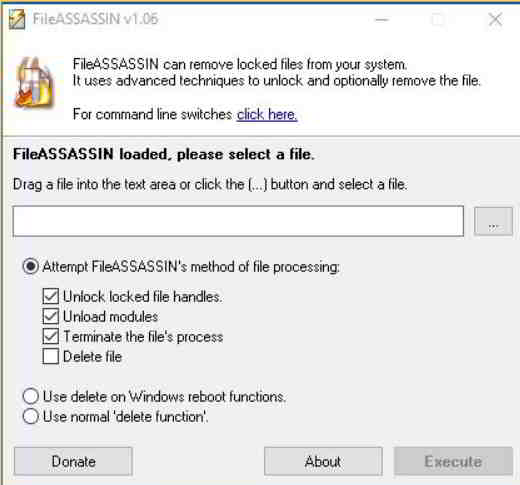
FileASSASSIN puede erradicar cualquier tipo de archivo bloqueado de su computadora. Estos mensajes "obstruido”Generalmente se muestran cuando se intenta eliminar archivos afectados por malware, aunque ocasionalmente un archivo se bloquea. Cualquiera sea el motivo del archivo, FileASSASSIN puede eliminarlo. Las técnicas de programación avanzadas de este software descargan módulos, cierran controles remotos y terminan procesos para eliminar el archivo bloqueado en particular.
3. IObit Unlocker (Windows)
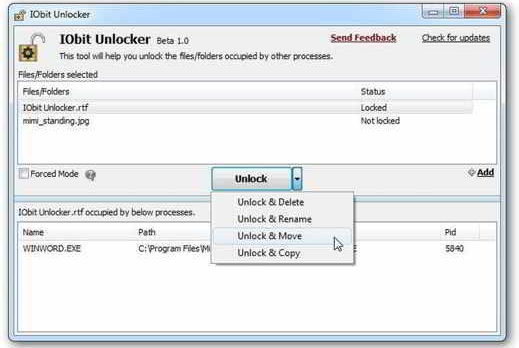
IObit Unlocker es una herramienta liviana pero poderosa diseñada para resolver problemas "No se puede borrar"O"Acceso denegado". Poder "A la fuerza”Termine todos los procesos relacionados que le impiden eliminar o acceder a los archivos o carpetas que necesita.
IObit Unlocker también ofrece varias opciones útiles para simplificar su trabajo, como "Desbloquear y eliminar","descubrir & Cambiar nombre","Desbloquear y mover"Y"Desbloquear y copiar".
Ya no te molestarán mensajes como "No se puede eliminar el archivo: acceso denegado","archivos no eliminados","el archivo está siendo utilizado por otro usuario o programa"O"Ha habido un intercambio de violación.
A continuación se muestra la solución a los problemas: "No se puede borrar”Son Windows.
- No más problemas con "No se puede eliminar" o "Acceso denegado".
- Útiles opciones posteriores al desbloqueo.
- Seguridad de datos y estabilidad de disco garantizadas.
- Ligero, fácil y GRATIS.
4. NoVirusThanks File Governor (Windows)
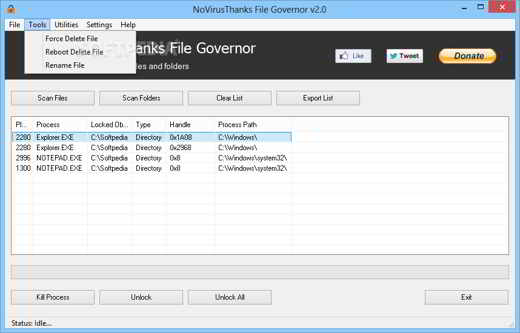
NoVirusThanks File Governor es un programa avanzado que le permite desbloquear archivos y carpetas dentro del sistema para que se puedan completar las operaciones normales de E / S de archivos, sin restricciones del sistema operativo para los archivos actualmente en uso. Una vez que se desbloquea un archivo o carpeta, será posible forzar el cierre del identificador, cambiar el nombre, eliminar el archivo, etc. En este caso, necesita conocer estos mensajes:
Desbloquear archivos bloqueados - Desbloquea de forma segura archivos que no pueden ser eliminados o utilizados por otros programas.
Desbloquear carpetas bloqueadas - Desbloquea de forma segura todos los archivos dentro de una carpeta para que pueda eliminar la carpeta.
Buscar archivos bloqueados - Puede escanear archivos y carpetas en busca de archivos bloqueados desde la interfaz del programa.
Procesos finales: Se pueden detener los procesos que utilizan archivos o carpetas bloqueados.
Alternativa de desbloqueador - Esta es una excelente alternativa gratuita a Unlocker, el popular desbloqueador de archivos.
Manijas abiertas Chiudi - Cierra de forma segura todos los identificadores abiertos y descarga los módulos DLL cargados.
5. DeadLock (Windows)
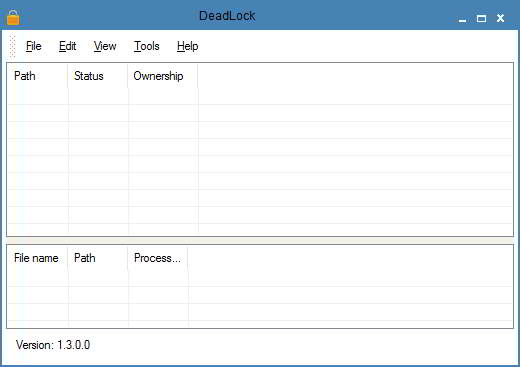
Punto muerto es una utilidad gratuita de desbloqueo de archivos y carpetas proporcionada por CodeDead. Puede ayudarlo a desbloquear archivos o carpetas que no puede eliminar, copiar, renombrar o mover. A partir de la versión 1.3, DeadLock puede incluso tomar posesión de archivos y carpetas. Puede ayudarlo a desbloquear archivos o carpetas que no puede eliminar, copiar, renombrar o mover.
- Desbloquear archivos / carpetas
- Tomar posesión de archivos / carpetas
- Eliminar archivos / carpetas
- Mover archivos / carpetas "bloqueados"
- Copiar archivos / carpetas "bloqueados"
- Argumentos de la línea de comandos
- Actualizaciones automáticas
- Integración con el Explorador de Windows
6. EMCO UnLock IT (Windows)
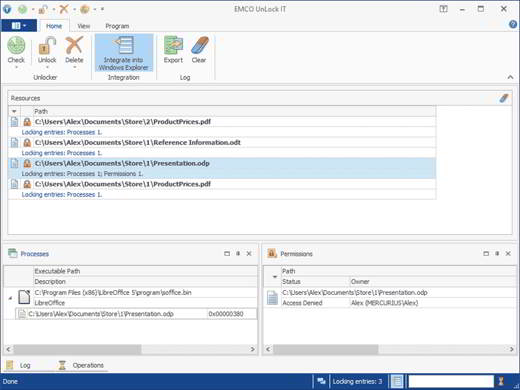
Emco UnLock IT es un programa gratuito que te ayuda a desbloquear archivos y carpetas y tal eliminar archivos indelebles. Le permite tomar el control de los recursos bloqueados por un sistema, aplicaciones y servicios. Para un recurso bloqueado, la aplicación detecta una lista de procesos de bloqueo y le permite desbloquear el recurso cerrando los identificadores de archivos y bibliotecas o finalizando los procesos de bloqueo. La aplicación ofrece la integración del Explorador de Windows que permite desbloquear carpetas y archivos con un solo clic, en el menú contextual.
- Forzar el cierre de los identificadores de archivos- La aplicación desbloquea un archivo cerrando los identificadores de archivo en este archivo. Este método de desbloqueo se puede utilizar para desbloquear archivos que están abiertos para su edición. Este enfoque es seguro de usar, en la mayoría de los casos, ya que no requiere cerrar un proceso que contiene un candado.
- Forzar el cierre de las manijas de la biblioteca - La aplicación permite desbloquear el Archivo DLL utilizado actualmente por otros procesos. En este caso, los identificadores abiertos de la DLL se ven obligados a cerrarse para liberar los bloqueos. Este enfoque tampoco requiere cerrar el proceso que usa la DLL. En la mayoría de los casos, puede seguir funcionando correctamente.
- Terminación de procesos protegidos - Si el archivo no se puede desbloquear cerrando los identificadores de archivos y bibliotecas, la aplicación le permite desbloquearlo eliminando los procesos que lo bloquean. Los procesos protegidos por terminación también se pueden finalizar con éxito, por lo que puede utilizar el enfoque cuando necesite eliminar recursos bloqueados por virus.
7. ThisIsMyFile (Windows)
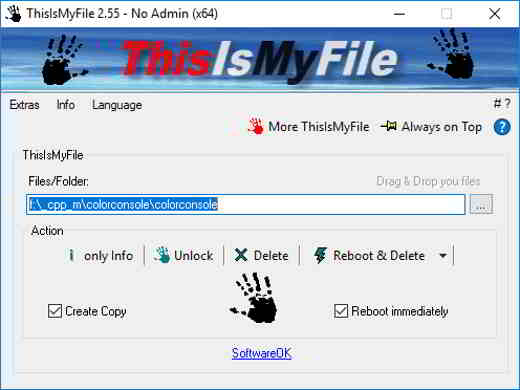
ThisIsMyFile es una herramienta rápida y pequeña para desbloquear y eliminar rápidamente archivos bloqueados o protegidos en Windows. Es útil para esos momentos en que Windows bloquea un archivo y lo hace para que no se pueda eliminar. A veces un simple reinicio resuelve el problema, pero esta pequeña aplicación es capaz de eliminar archivos imborrables sin tener que recurrir a reinicios del sistema operativo.
8. Eliminador de fuerza sabia (Windows)
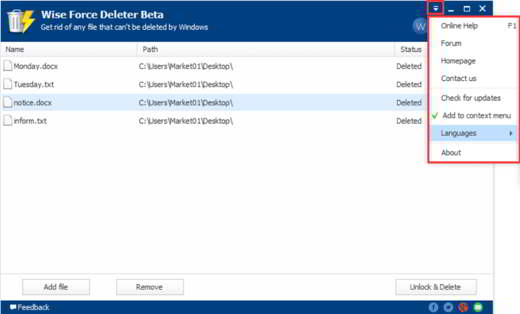
Wise Force Deleter es un programa gratuito que le permite eliminar archivos en su sistema operativo Windows (64 y 32 bits). Ha sido desarrollado y probado para funcionar perfectamente en Windows 10 y otros sistemas operativos de Windows, desde Windows XP y versiones posteriores. No importa lo que posea: una computadora de escritorio o una computadora portátil.
Wise Force Deleter está diseñado para resolver todos esos "bloquear de archivos”Terminando los procesos que utilizan un archivo o eliminando las restricciones de acceso al archivo evitando su eliminación. Con Wise Force Deleter, puede desbloquear y eliminar cualquier archivo sin frustración en una PC con Windows.
9. Desbloqueo de archivos gratuito (Windows)
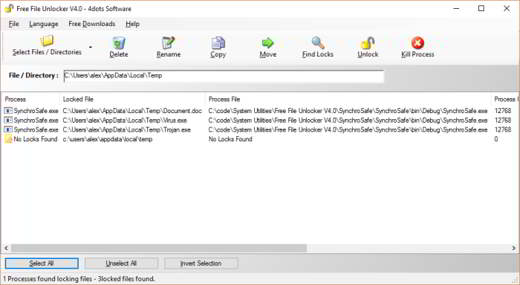
Free File Unlocker es un programa gratuito para eliminar archivos ocupados, bloqueados, no borrables y utilizados actualmente. Funciona con todas las versiones de 32 y 64 bits de Windows y Windows Server. Desbloquee archivos o carpetas y evite que aparezcan mensajes de error al intentar eliminarlos, moverlos y cambiarles el nombre. También se puede utilizar para bloquear malware, que es difícil de eliminar, y para eliminar virus y troyanos. Se integra perfectamente con el Explorador de Windows.
Cómo eliminar archivos indelebles en Mac
Si tienes un Mac OS X, la solución ideal para eliminar archivos indelebles es usar la Terminal, el equivalente a Símbolo del sistema de Windows.
Terminal, búscalo en la carpeta Más del Launchpad i OS X. Para desbloquear un archivo imborrable, ingrese su Terminal El comando:
sudo rm -rf [ruta al archivo para eliminar]
Antes de aplicar este comando, puede probar estas soluciones:
Reinicie el Finder haciendo clic en col botón derecho del mouse + alt, en su icono visible en el barra Docky seleccione el elemento Reabrir en el menú que aparece y cierre todas las aplicaciones actualmente en uso. Para hacer esto, simplemente seleccione la aplicación y presione cmd + q o haga clic con el botón derecho del ratón en el icono de la barra Dock y elige el artículo Salir en el menú que aparece.
 Programas para eliminar archivos de forma permanente
Programas para eliminar archivos de forma permanente
 Programas para eliminar archivos duplicados
Programas para eliminar archivos duplicados
Deprecated: Automatic conversion of false to array is deprecated in /home/soultricks.com/htdocs/php/post.php on line 606


























